BuffaloのLinkStationの設定を初期化する方法について解説します。
初期化するような状況は通常、ほとんどありませんが、以下のようなケースが想定されます。
- 管理者ユーザ名/パスワードを忘れてしまい、再設定したい
- IPアドレスを固定したい(変更したい)
- LinkStationのデータを他のHDDにバックアップしたい
実際の現場では、「LinkStationの管理画面にログインするための管理ユーザ名・パスワードが分からず、設定変更できない」といったケースが非常に目立ちます。
これはLinkStationに限らず、NASの管理画面に入れない場合は「初期化する」といった選択肢も考慮する必要があります。
管理画面の管理ユーザ名、パスワードは設定したら、必ず控えておくようにしましょう。
ただし、設定画面で、[詳細設定]>[管理]>[初期化]>[本体スイッチ設定をする]画面で、[管理者ユーザ名/パスワードを初期化しない]を設定した場合は、ユーザ名/パスワードは初期化されません。
その場合は、管理者ユーザ名/パスワードをなんとか確認するか、新しい機器を導入してきちんと管理するしかありません。
今回は、[管理者ユーザ名/パスワードを初期化しない]設定をしていない事を前提に初期化の手順をお伝えします。
SOHO・小規模オフィスでよく使われている、LS210シリーズで解説していきます。
目次
初期化する前の確認項目
ます最初に、初期化するLinkStationに入っているデータを他のHDDなどにバックアップしておいて下さい。(*必ず行なうこと)
初期化される項目は以下の通りです。
初期化される項目は以下になります。
管理ユーザ名、管理者パスワード、固定IPアドレス、イーサネットフレームサイズ
初期化実行手順
管理ユーザ名・パスワードで管理画面に入ることができないことが前提ですので、機械本体側のファンクションボタンと電源ボタンを使って、初期化を実行していきましょう。

- Functionボタンを押したまま電源スイッチをONにします。
表面のFunctionランプが白色に「点滅」します。 - Functionランプが白色に「点滅」している間に、もう一度Functionボタンを押します。
- 5程度、ランプがピコピコ「点滅」しますので待ちましょう。
- 「点滅」がなくなり、「点灯」に切り替わったら、初期化完了です。
管理画面へのアクセス方法
初期化が完了したら、管理画面にアクセスします。
初期化が完了し、工場出荷状態での管理ユーザ名/パスワードは、「admin/password」になります。
アクセス方法は2通りあります。
NASナビゲータを使用してアクセス
NASナビゲーターをダウンロードして管理画面にアクセスします。
それぞれのポリシーに合わせて設定をお願いします。
IPアドレスで管理画面にアクセス
まず最初に、インターネットプロトコルバージョン4のプロパティを[192.168.11.×××](*×××は150以外の、1~254の数字)設定する必要があります。
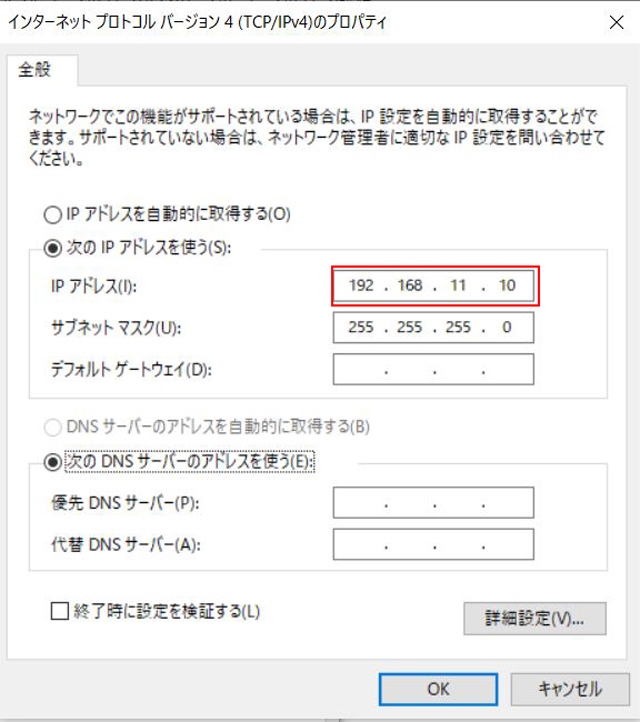
工場出荷状態のLinkStationのIPアドレスは、[192.168.11.150]になります。端末とLinkStationを1対1でLANケーブルで接続して、ブラウザ上で[192.168.11.150]を入力して接続します。

これで、管理画面にアクセスできます。
初期化から管理画面にアクセスするまでの手順まとめ
- 「Functionキー」を押した状態で「電源」スイッチをオンにします。
- 正面のタンプが点滅しますので、しばらく待機します。
- ランプの点滅が終わり、点灯に切り替わったら初期化完了です。
- NASナビゲータかIPアドレス入力により管理画面にアクセスします。
- 初期の管理ユーザ名とパスワードを入力し管理画面にログインします。
初期化の手順は、動画にもまとまっていますのでこちらも参考にして下さい。

